Search
Einstellungen zu DIRS21
Die Voraussetzungen
Um den Channelmanager DIRS21 channelswitch gemeinsam mit Lodgit Desk nutzen zu können, benötigen Sie:
- das Modul “Schnittstelle Channelmanager” von Lodgit, welches Sie in unserem Online-Shop unter www.lodgit.com/shop bestellen können,
- eine Vereinbarung mit dem Channelmanager channelswitch von DIRS21, für die Sie in Ihrem Lodgit-Account unter www.lodgit.com ein Antragsformular finden, und
- Verträge mit den einzelnen Buchungskanälen, die Sie über die jeweiligen Websiten abschließen können.
Sie haben alles? Dann kann es los gehen!
Bitte beachten Sie: Es wird davon abgeraten 100% Ihrer Verfügbarkeiten mit dem Channelmanager zu verbinden, wenn Sie mehrere Einheiten einer Channelmanager-Kategorie zuordnen. Sie sollten dann mindestens 1 Einheit pro Kategorie offline halten, um im Fall von Überbuchungen noch eine Ausweichmöglichkeit zu haben.
Einrichtung von DIRS21 Channelswitch
Zunächst müssen in channelswitch die nötigen Kategorien bzw. Einheiten angelegt werden, die Sie vermieten wollen. Wenden Sie sich bei Fragen dazu bitte an das DIRS21-Team.
Aktivieren der Mieteinheiten für die Synchronisation
Öffnen Sie die Lodgit Desk-Installation und gehen Sie zu Verwaltung > Synchronisation und Online-Module. Es öffnet sich die generelle Übersicht zur Synchronisation. Gehen Sie weiter zum Tab Synchronisieren:
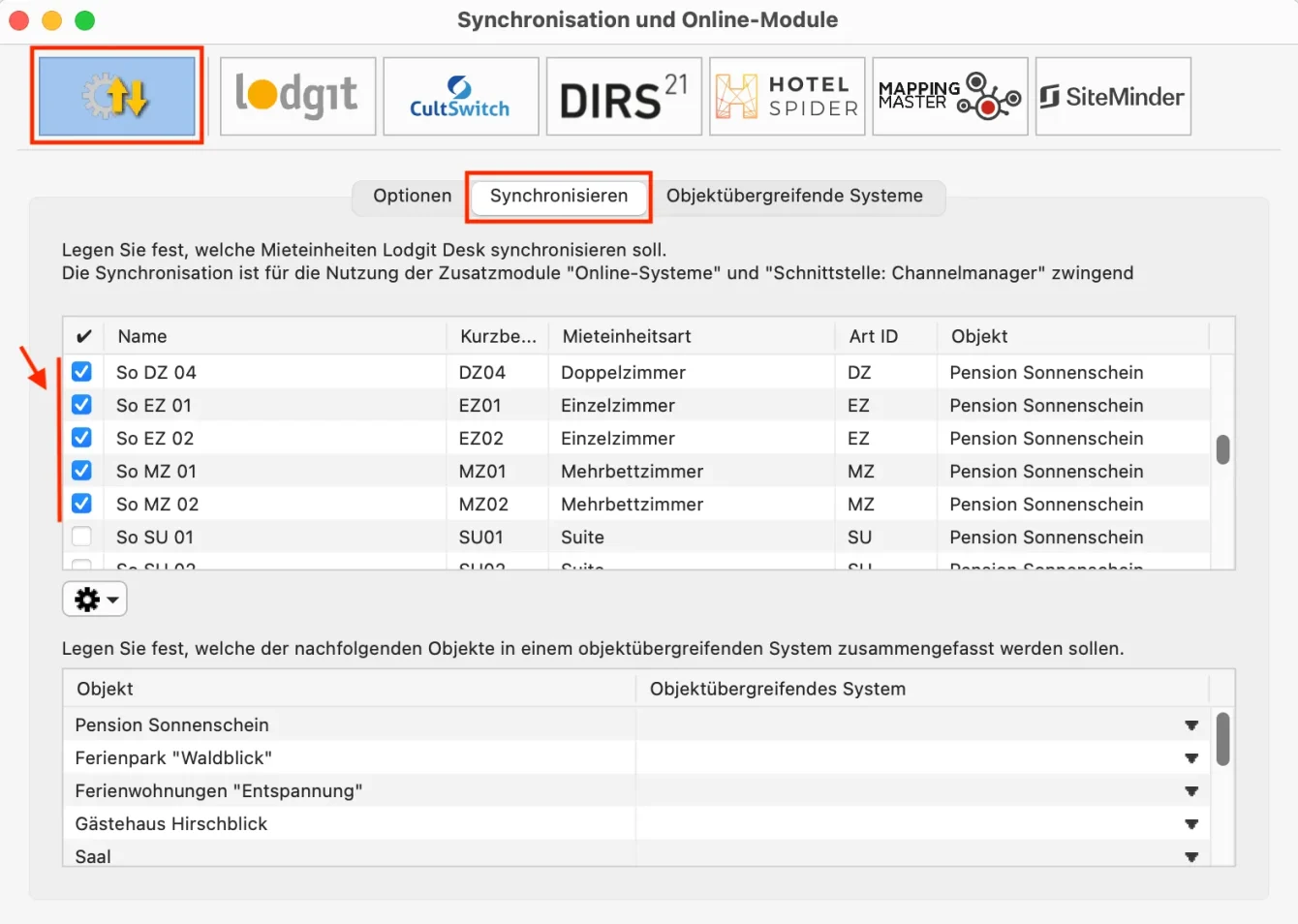
Mieteinheitszuordnungen in Lodgit Desk
Nach dem Anlegen der Kategorien bzw. Einheiten in DIRS21 können diese nun mit den in Lodgit vorhandenen Einheiten verknüpft werden.
- Öffnen Sie die Lodgit Desk-Installation und gehen Sie zu Verwaltung > Synchronisation und Online-Module > DIRS21. Wählen Sie das entsprechende Objekt aus, das Sie mit dem Channelmanager verbinden wollen:
- Tragen Sie in diesem Fenster Ihre Objekt-ID von DIRS21 und Ihr Passwort ein und klicken Sie anschließend auf den Button DIRS21 IDs holen.
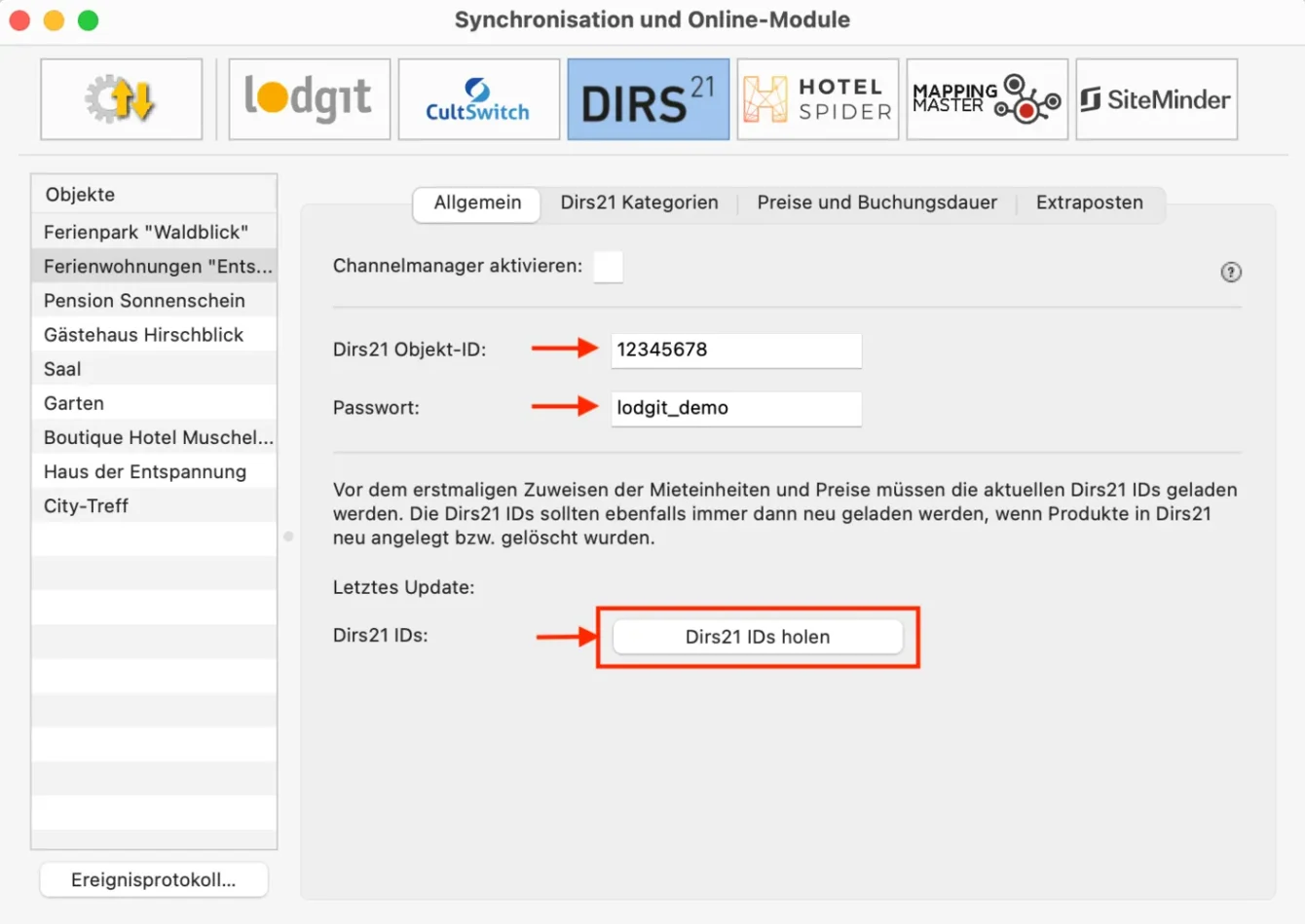
3. Wechseln Sie dann in den Tab DIRS21 Kategorien.Wählen Sie zunächst den Zuordnungsmodus aus. Der Kategoriemodus ist dabei am besten für Unterkünfte mit mehreren gleichwertigen Zimmern in einer Kategorie geeignet. Der Einzelmodus hingegen eignet sich am besten für individuelle Unterkünfte wie Ferienhäuser.
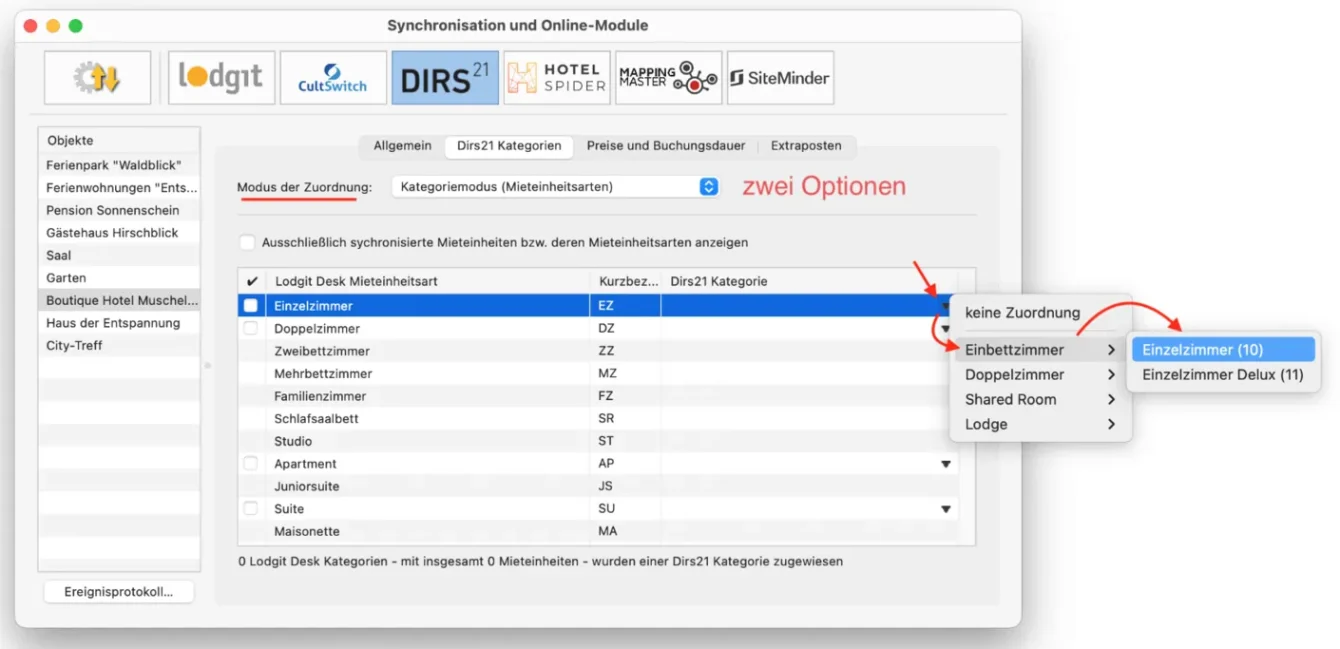
4. In der linken Spalte finden Sie, je nachdem welchen Modus Sie gewählt haben, Ihre Mieteinheiten bzw. Mieteinheitskategorien. In der rechten Spalte können Sie über den schwarzen Pfeil die jeweilige DIRS21-Kategorie zuordnen.
Wichtig: Kategorien oder Mieteinheiten, die Sie nicht mit dem Channelmanager synchronisieren wollen, können Sie auch mittels des Häkchens in der ersten Spalte von der Synchronisation ausnehmen.
5. Damit haben Sie die grundlegende Verbindung der Mieteinheiten schon hergestellt. Testen Sie die Verbindung, indem Sie über Datei bzw. Ablage > Synchronisieren den Datenbestand an DIRS21 senden und dies anschließend in der Benutzeroberfläche von DIRS21 überprüfen.
Wichtig: Es kann unter Umständen ein paar Minuten dauern bis die Änderungen in DIRS21 dargestellt werden
Preise aus Lodgit heraus verwalten (optional)
Lodgit kann zusätzlich zu den Verfügbarkeiten auch Preise an den Channelmanager DIRS21 senden.
Wichtig: Sie können die Preise nur ENTWEDER in Lodgit Desk ODER direkt in DIRS21 verwalten. Änderungen der Preise in der DIRS21-Oberfläche können nicht in Lodgit Desk übernommen werden.
- Wählen Sie Ihr Objekt im Fenster Synchronisation und Online-Module > DIRS21 und gehen Sie dann zum Tab Preise. Aktivieren Sie dort das Feld Preise an DIRS21 senden:
- Wählen Sie in der Liste eine DIRS21-Kategorie aus und geben Sie einen Grundpreis ein. Der Grundpreis gilt „pro Nacht“ und Standardbelegung der Kategorie und wird immer in den Zeiträumen verwendet, wenn keine anderen Preise definiert sind.
- In der Liste unterhalb des Grundpreises können Sie nun bestimmte Zeiträume festlegen, während derer andere Preise gelten sollen (z.B. Saisonpreise). Über das Zahnrad-Menü können Sie hier auch bereits angelegte Saisonpreise aus der Preisverwaltung von Lodgit Desk importieren.
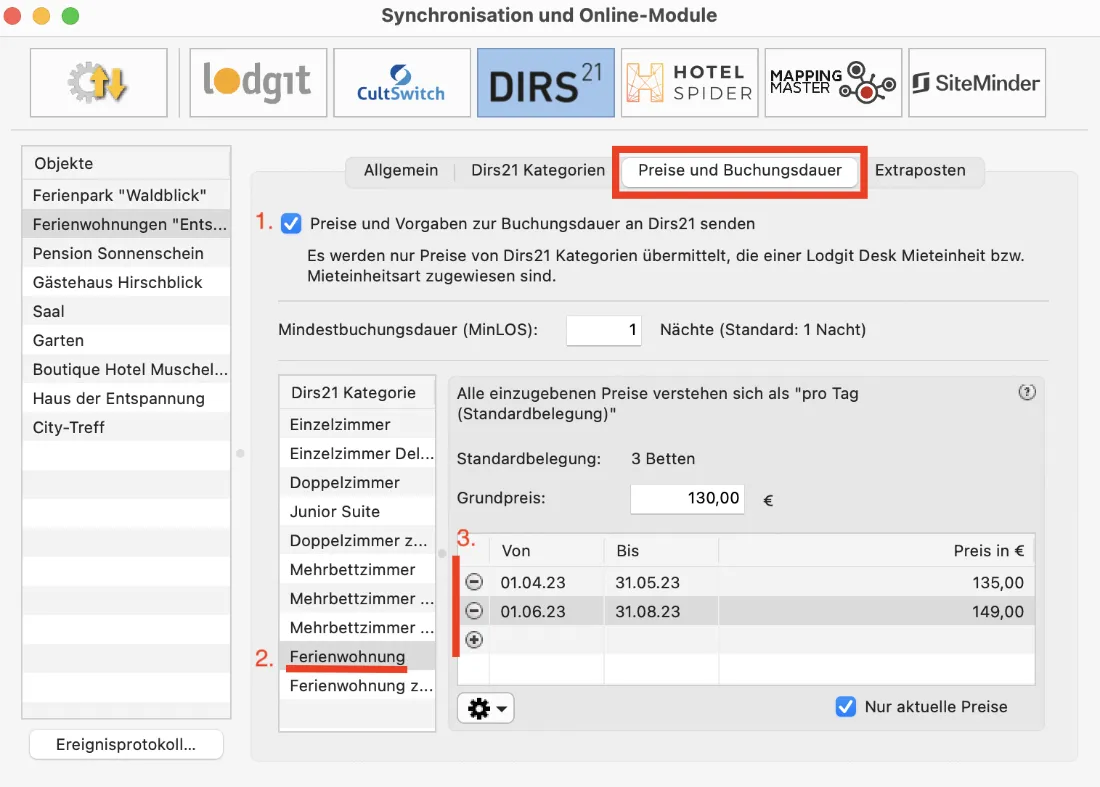
4. Legen Sie für alle Kategorien einen Grundpreis (und ggf. Saisonpreise) an! Testen Sie die Verbindung, indem Sie über Datei bzw. Ablage > Synchronisieren den Datenbestand an DIRS21 senden und dies anschließend in der Benutzeroberfläche von DIRS21 überprüfen.
Wichtig: Es kann unter Umständen ein paar Minuten dauern bis die Änderungen in DIRS21 dargestellt werden
Extraposten verknüpfen (optional)
Wichtig: Zuerst müssen Sie die IDs Ihrer Raten bei DIRS21 erfragen.
Ihre bei DIRS21 hinterlegten Raten können auch mit Extraposten in Lodgit Desk verknüpft werden. Dazu müssen Sie bereits einen oder mehrere Extraposten in der Extrapostenverwaltung angelegt haben.
Wählen Sie nun Ihr Objekt im Fenster Synchronisation und Online-Module > DIRS21 und gehen Sie dann zum Tab Extraposten. Weisen Sie den in DIRS21 definierten Raten die entsprechenden Extraposten aus der Extrapostenverwaltung von Lodgit Desk zu:
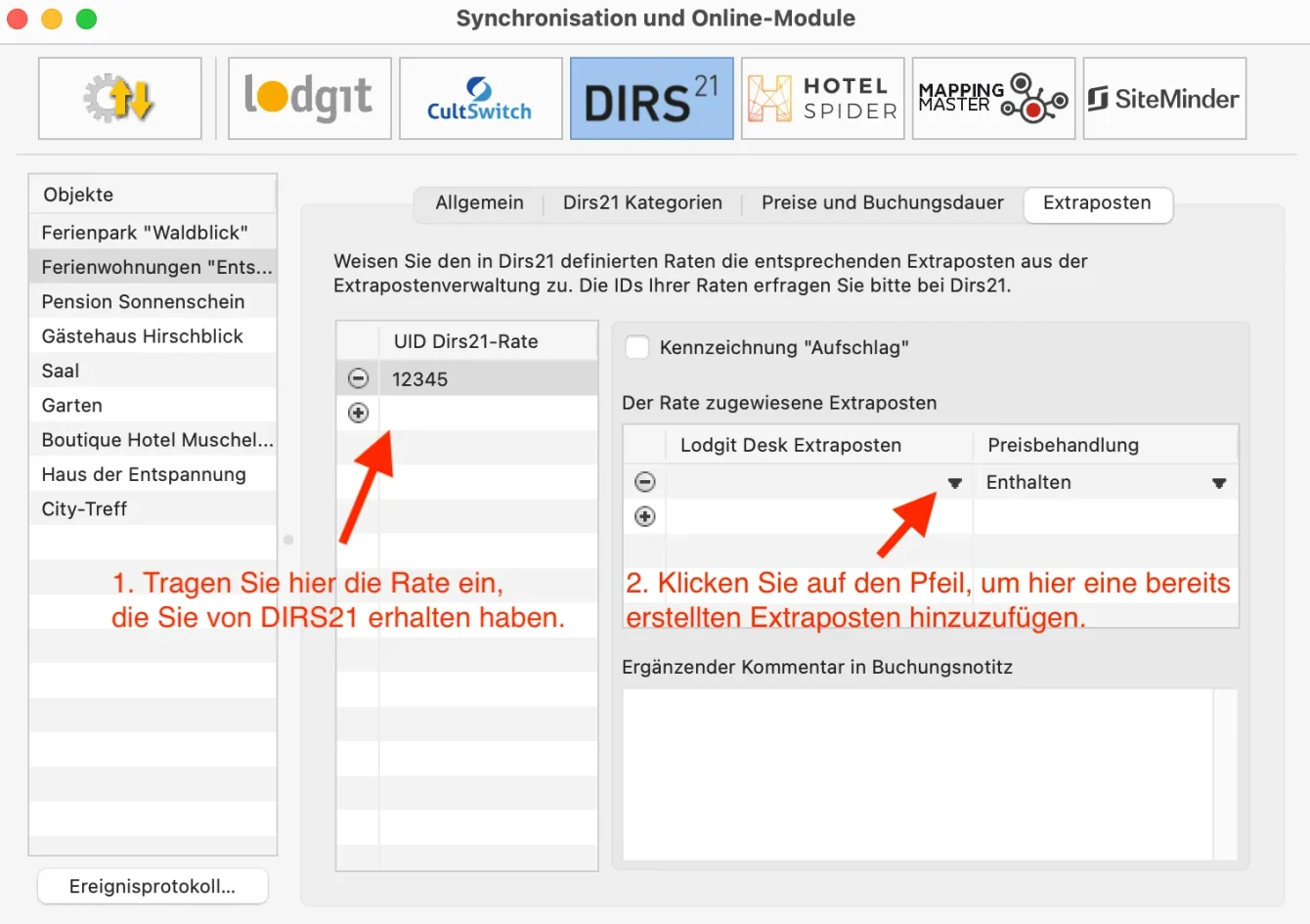
Jetzt können Sie festlegen:
- ob der Preis des Extrapostens bereits in dem übermittelten Preis enthalten ist, oder auf diesen noch aufgeschlagen werden soll (Preisbehandlung: Enthalten / Zuzüglich). Dies ist lediglich eine Darstellungsoption. Dabei wird der Preis des Extrapostens nicht separat ausgewiesen, sondern als “in den Logiskosten enthalten”.
- ob der Extraposten mit der Unterkunftsleistung verrechnet werden soll (Kennzeichnung: „Aufschlag“ aktivieren) oder als getrennter Rechnungsposten ausgewiesen werden soll.
- ob für Buchungen mit dieser Rate ID eine spezielle Buchungsnotiz erstellt werden soll.
Belegungsabhängige Preise (optional)
Um belegungsabhängige Preise mit DIRS21 nutzen zu können, müssen Sie für diese in Ihrem DIRS21-Account eigene Zimmertypen anlegen und diese mit ihren bestehenden DIRS21-Zimmertypen verknüpfen. Diese Verknüpfung nehmen Sie in der Weboberfläche von DIRS21 vor.
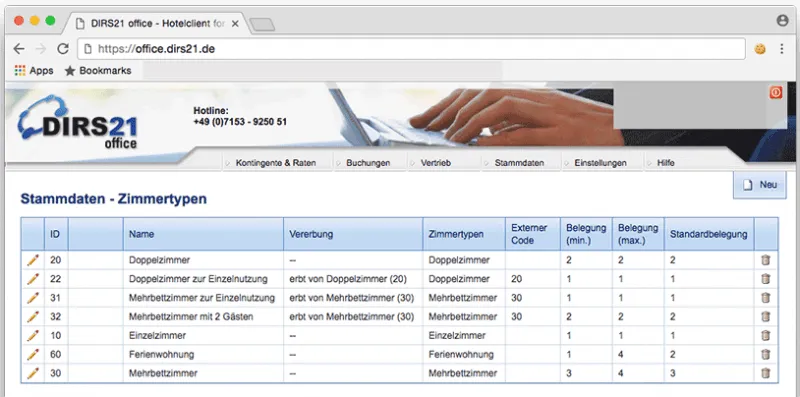
- Loggen Sie sich in http://office.dirs21.de ein und gehen Sie zu Ihren Zimmertypen (Stammdaten > Zimmertypen).
- Legen Sie einen neuen Zimmertyp an (Button „Neu“, rechts oberhalb der Liste).
- Tragen Sie in den Allgemeinen Angaben die Belegung ein, für die der neue Preis gelten soll.
- Unter Vererbung geben Sie den Zimmertypen an, der durch die neue Rate belegt wird.
- Unter Hotelsoftware geben Sie als externen Code die ID des verknüpften Zimmers ein, damit Lodgit Desk die Buchungen für diese Rate den Zimmern korrekt zuweisen kann.